Hur man använder Apple Fitness + på iPad och går i form
Apple Fitness + Äpple / / December 18, 2020
Senast uppdaterad den

Apple Fitness + är redo att hjälpa dig komma i bättre form med Apple Watch, iPhone och Apple TV. Prenumerationsplanen är också kompatibel med iPad, även om vissa kan bli förvånade över den här nyheten; Apple Fitness + -appen på iPad är som standard inte installerad på surfplattan. Inga bekymmer, dock. Här är stegen att följa för att få Apple Fitness + på iPad och börja din första träning.
Vad är Apple Fitness + Plus?
Som tidigare nämnts är Fitness + en betaltjänst som erbjuder en träningskatalog över olika kategorier. Mätvärden som hjärtfrekvens och förbrända kalorier sparas via din Apple Watch. När träningen är klar läggs informationen till i din dagliga aktivitetsdata. Med andra ord ger Apple Fitness + ännu ett sätt att stänga dina ringar!
Du kan titta på videorna via iPhone, iPad och Apple TV. Du behöver en Apple Watch Series 3 eller senare för att kunna använda tjänsten. På mjukvarusidan måste dina enheter använda iOS 14.3, watchOS 7.2, iPadOS 14.3 och tvOS 14.3. På varje enhet utom iPad installeras Fitness + automatiskt på dina enheter med det som krävs uppdateringar.
Du måste ladda ner den kostnadsfria appen Apple Fitness + för iPad manuellt från App Store.
Installerar Apple Fitness + på iPad, prenumererar på tjänsten
Du hittar den officiella Fitness + -appen på App Store på iPad och installera den precis som med någon annan app. När appen har installerats är du redo att börja.
Om du ännu inte har gjort det kan du prenumerera på Fitness + direkt från din surfplatta genom att följa dessa anvisningar:
- Öppna Träningsapp på din iPad.
- Knacka Komma igång.
- Välj den prövningserbjudande.
- Logga in med ditt Apple-ID och lösenord.
- Verifiera din faktureringsinformation.
- Lägg till en giltig betalningsmetod.
- Knacka Prenumerera.
Använda Apple Fitness + på iPad
Vid lanseringen erbjuder Fitness + tränarledda träningsvideor som stöder 10 träningstyper. Dessa inkluderar intervallträning med hög intensitet (HIIT), yoga, kärna, styrka, löpband (gå eller springa), cykling, rodd, dans och uppmärksam nedkylning. För att genomföra ett träningspass måste du ha på dig din Apple Watch. Under sessionerna ser du din puls och din aktivitet ringer på skärmen. Träningarna är mellan fem och 45 minuter långa, och nytt innehåll läggs till varje vecka.
Öppna Fitness-appen på din iPhone och tryck på fliken Fitness +. Öppna Fitness-appen på din iPad eller Apple TV.
Så här använder du den nya tjänsten från din iPad:
- Öppna Träningsapp på din iPad.
- Välj en träningstyp.
- Tryck på Filterknapp.
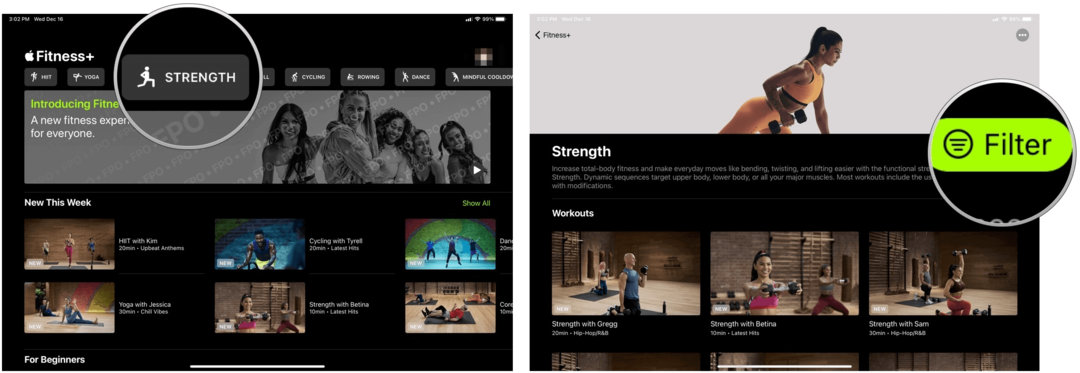
Nästa:
- Du kan begränsa träningen efter tränare, tid och typ av musik. Välja Gjort att filtrera.
- Välj din träna.
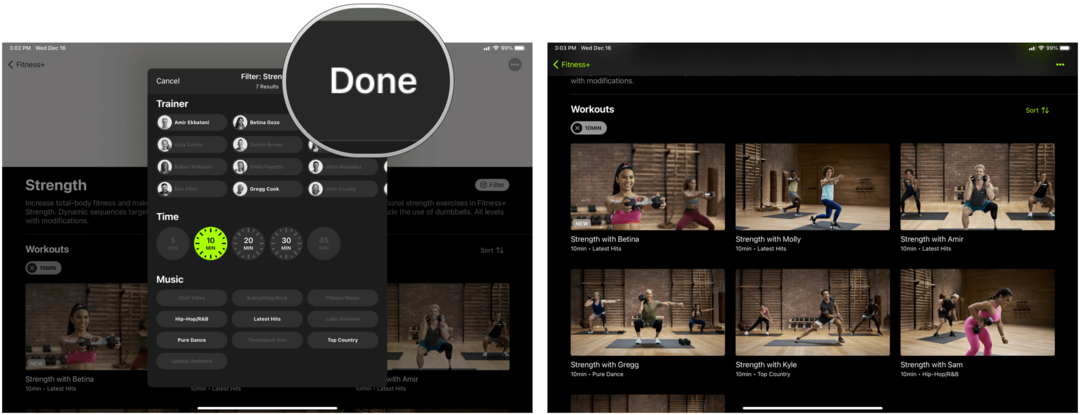
På träningssidan kan du trycka på Förhandsgranska för att se ett kort klipp av träningsrutinen och se till att du är okej med den medföljande spellistan. Du kan också spara träningen för senare användning.
Spara en träning
För att hålla reda på ett träningspass:
- Knacka Spara på en träningssida i Fitness + -appen på iPad.
- Välj en sparad träning på huvudsidan för Fitness + under Mina träningspass.
- Välj moln ikon på knappen för sparade träningspass för att ladda ner en kopia av träningen på din iPad för offline-användning.
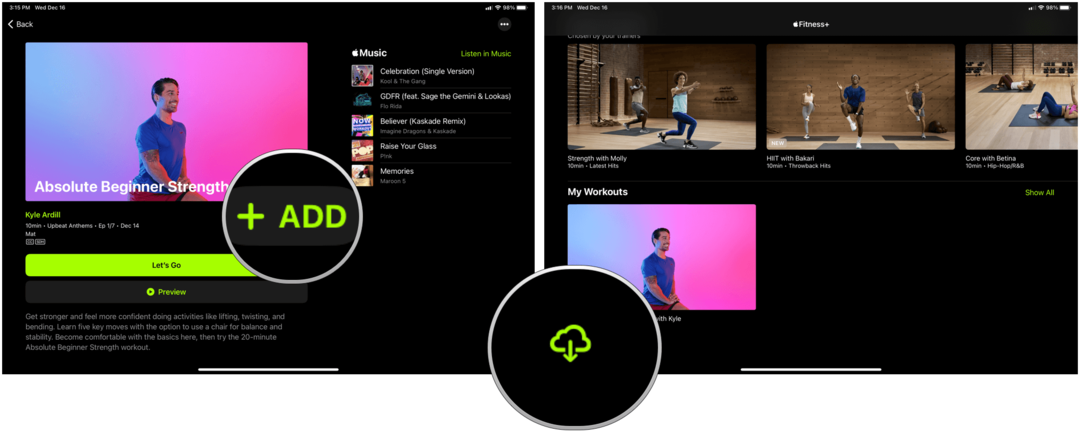
Spara en spellista
Varje träningssida i Fitness + -appen innehåller musikspellistan, i förekommande fall. Du kan lyssna på varje låt i träningen direkt från den här sidan. Om du har en Apple Music-prenumeration, kan du enkelt lyssna på spellistan utanför träningen eller spara den i ditt musikbibliotek.
Så här granskar du musikspellistan:
- Välj din träna i Apple Fitness + -appen.
- Tryck på en låt att lyssna.
- Apple Music-prenumeranter, välj Lyssna i musik för senare användning.
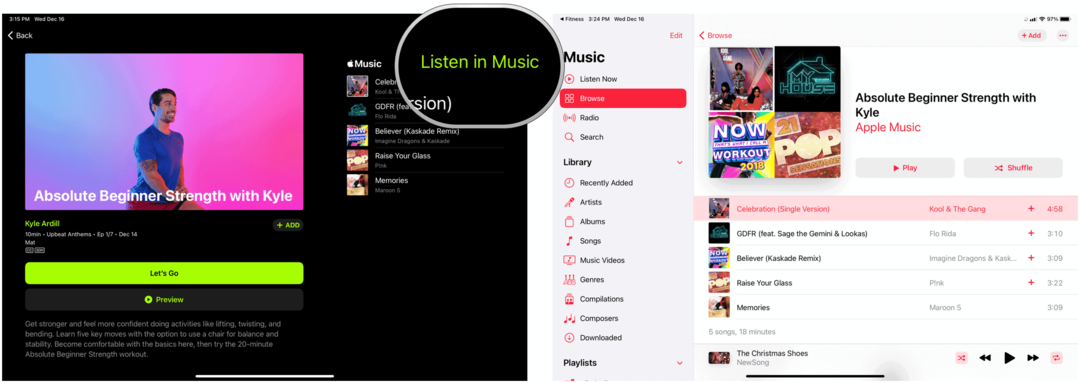
Utför en träning
- Knacka Nu går vi för att börja din träning.
- Välj den Spela upp-knappen på din Apple Watch. Om du inte har din Apple Watch kan du trycka på Träning utan klocka.
- Pausa och återuppta din träning från din iPad (eller Apple Watch) efter behov.
När du har slutfört ett träningspass ser du dina resultat på iPad-skärmen. Tryck på Mindful Cooldown, om det behövs.
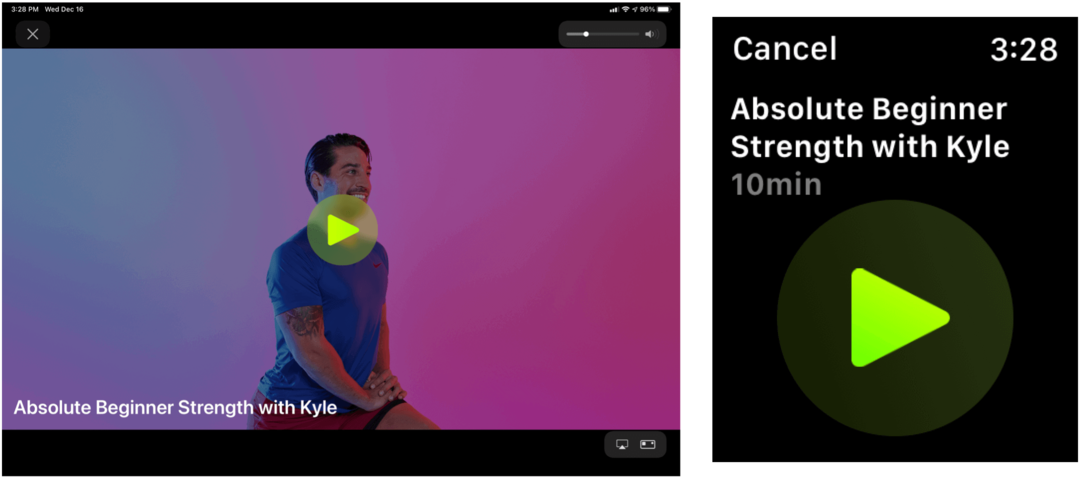
Justera dina mätvärden
Innan du börjar träna kan du ändra mätvärdena. Att göra så:
- Knacka Nu går vi för att börja din träning.
- Välj den Knapp för måttredigerare längst ner på din iPad-skärm. De tillgängliga mätvärdena varierar beroende på det träningspass du valt.
Som Apple förklarar:
- Metrik: Du kan visa din träningstid, puls och förbrända kalorier uppe till vänster när du tränar. Dina aktivitetsringars framsteg visas också uppe till höger.
- Tid: Du kan välja om du vill visa hur mycket tid som har gått under träningen, hur mycket tid som återstår eller stänga av tiden.
- Burn Bar: Burn Bar är ett sätt för dig att jämföra dina ansträngningar med andra som har gjort samma träningspass. Den justeras för att ta hänsyn till vikten för att möjliggöra en jämlik jämförelse och visas som dina förbrända kalorier. Om du låter det läggas till läggs dina träningsdata anonymt till i Burn Bar-tävlingen. Burn Bar är tillgänglig för träning med hög intensitet (HIIT), löpband, cykling och rodd.
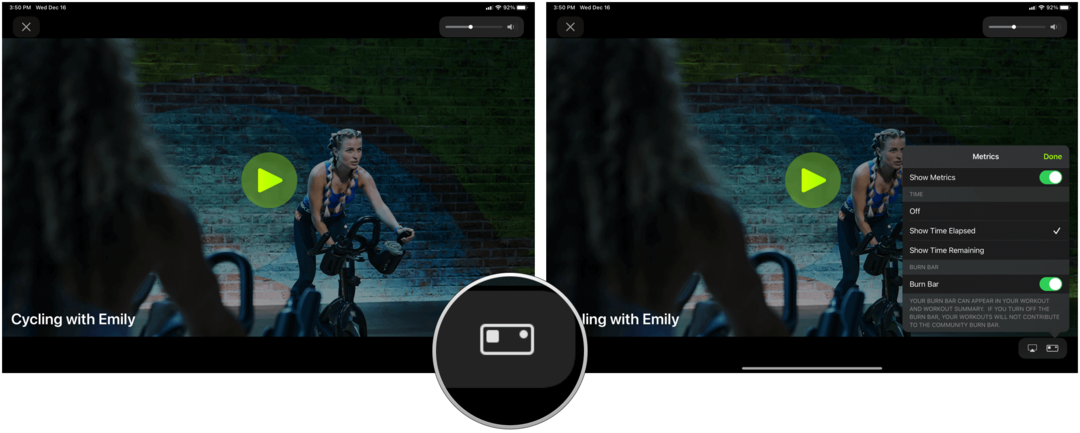
Redo att gå?
Fitness + kostar 9,99 USD per månad eller 79,99 USD per år. De som använder en Apple Family-plan kan dela medlemskap med upp till sex familjemedlemmar.
För att uppmuntra provtagning får befintliga Apple Watch-användare en gratis månad med Fitness +; nya Apple Watch-köpare får tre månader gratis. 29,95 USD per månad Apple One Premier-medlemskap inkluderar Fitness +. Du får också Apple Music, Apple TV +, Apple Arcade, Apple News +och 2 TB iCloud-lagring på denna medlemsnivå.
Vid lanseringen är Fitness + tillgängligt i USA, Kanada, Australien, Nya Zeeland, Irland och Storbritannien, med snart andra länder och regioner.
Med undantag för en Apple Watch krävs inte specialutrustning för att använda Fitness +. Men Apple har redan markerat ett urval av fitness tillbehör på sin webbplats; vissa används i fitnessvideorna. Man kan förvänta sig att denna lista kommer att växa betydligt över tiden.
Din guide för att dela dokument i Google Dokument, Kalkylark och Presentationer
Du kan enkelt samarbeta med Googles webbaserade appar. Här är din guide för delning i Google Dokument, Kalkylark och Presentationer med behörigheterna ...
